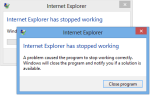Microsoft Flight Simulator X nadal należy do najpopularniejszych gier lotniczych Windows. Jednak niektórzy użytkownicy stwierdzili, że przy próbie uruchomienia FSX pojawia się komunikat o błędzie „wystąpił błąd krytyczny”. W związku z tym ci użytkownicy nie mogą uruchomić gry.
Ten sam komunikat o błędzie może zostać wyświetlony użytkownikom korzystającym z Flight Simulator X: Steam Edition lub wersji DVD. Oto niektóre potencjalne poprawki, które mogą rozwiązać „błąd krytyczny FSX”.
Sześć potencjalnych rozdzielczości błędu krytycznego Flight Simulator X.
1. Pobierz nowy plik Uiautomationcore.dll dla Flight Simulator X
„Błąd krytyczny” FSX może wynikać z pliku uiautomationcore.dll. Użytkownicy mogą sprawdzić, czy tak jest w Podglądzie zdarzeń. W Podglądzie zdarzeń może znajdować się dziennik FSX.EXE, który zawiera: „Błąd modułu nazwa: uiautomationcore.dll.” Jeśli tak, pobranie nowego uiautomationcore.dll i przeniesienie tego pliku do folderu Flight Simulator X może naprawić „wystąpił błąd krytyczny » kwestia.
- Najpierw otwórz DLL-Files.Com w przeglądarce abrowser.
- Wpisz „uiautomationcore.dll” w polu wyszukiwania tej witryny i naciśnij Wyszukaj plik DLL i kliknij plik uiautomationcore.dll, aby otworzyć stronę pokazaną bezpośrednio poniżej.
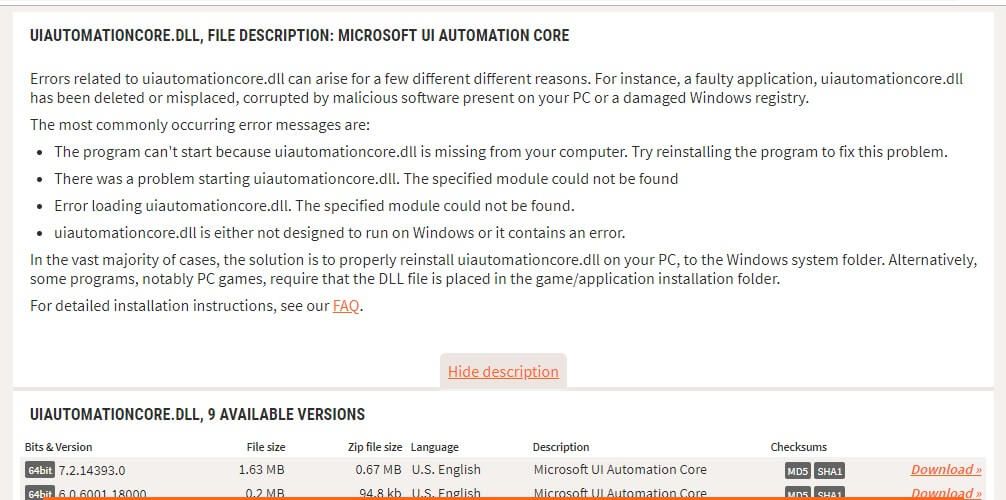
- Następnie kliknij Pobieranie aby pobrać 32 lub 64-bitowy plik uiautomationcore.dll. Jeśli używasz Flight Simulator X na 32-bitowej platformie Windows, potrzebujesz 32-bitowej biblioteki DLL.
- Plik zostanie zapisany jako skompresowany plik ZIP. Wyodrębnij plik ZIP uiautomationcore.dll, otwierając go w Eksploratorze plików i klikając Wypakuj wszystko.
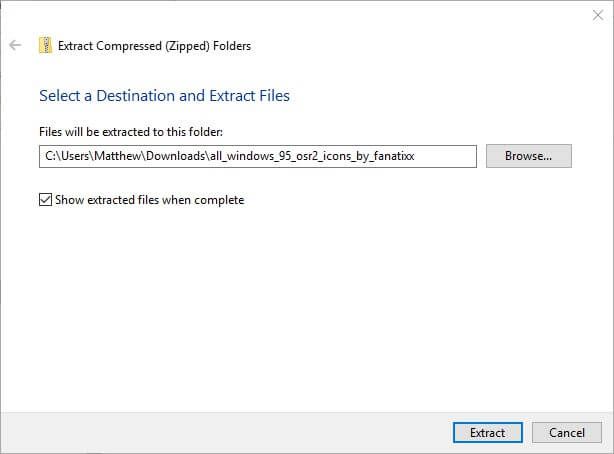
- Następnie kliknij Przeglądaj przycisk, aby wybrać folder do rozpakowania ZIP.
- Kliknij Wypakuj wszystko przycisk.
- Następnie otwórz folder, do którego rozpakowałeś ZIP w Eksploratorze plików.
- Następnie przenieś plik uiautomationcore.dll do folderu Microsoft Flight Simulator X, który zawiera FSX.EXE. Ścieżką do tego folderu może być: Program FilesMicrosoft GamesMicrosoft Flight Simulator X.
— POWIĄZANE: 5 najlepszych gier symulatora lotu na PC
2. Uruchom Flight Simulator X w trybie zgodności i jako administrator
Ponieważ FSX nie jest specjalnie aktualizowaną grą, uruchomienie gry w trybie zgodności może być potencjalnym rozwiązaniem błędu „wystąpił błąd krytyczny”. Dotyczy to szczególnie odtwarzaczy ze starszymi kopiami DVD Flight Simulator X. Postępuj zgodnie z poniższymi wytycznymi, aby uruchomić FSX w trybie zgodności.
- Najpierw kliknij przycisk Eksploratora plików na pasku zadań.
- Następnie otwórz folder Flight Simulator X.
- Kliknij prawym przyciskiem myszy FSX.EXE i wybierz Właściwości, aby otworzyć okno jego właściwości.
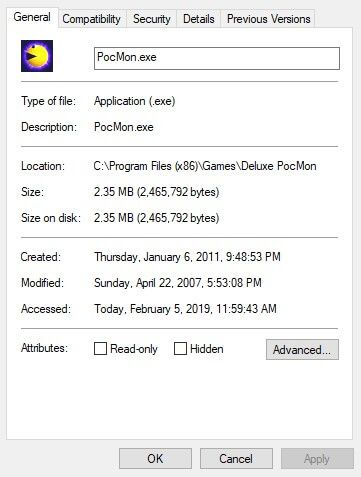
- Wybierz kartę Zgodność pokazaną na migawce bezpośrednio poniżej.

- Wybierz Uruchom program w trybie zgodności z opcja.
- Następnie wybierz Windows XP Service Pack 2 w menu rozwijanym.
- Ponadto wybierz Uruchom ten program jako administrator opcja.
- Wybierz Zastosować opcja.
- Kliknij dobrze zamknąć okno.
3. Zainstaluj ponownie program Flight Simulator X
Może się zdarzyć, że Flight Simulator X nie zainstalował się całkowicie poprawnie. Jeśli tak, odinstalowanie i ponowne zainstalowanie Flight Simulator X prawdopodobnie rozwiąże problem „wystąpił błąd krytyczny”. Użytkownicy mogą odinstalować FSX i usunąć wszystkie jego resztkowe pliki oraz wpisy rejestru za pomocą dezinstalatora innej firmy. Postępuj zgodnie z poniższymi wytycznymi, aby odinstalować FSX za pomocą Advanced Uninstaller PRO 12.
- Kliknij Pobierz teraz na stronie Advanced Uninstaller PRO 12 w celu pobrania kreatora konfiguracji oprogramowania. Otwórz kreatora konfiguracji narzędzia, aby zainstalować Advanced Uninstaller.
- Uruchom oprogramowanie Advanced Uninstaller.
- Kliknij Ogólne narzędzia i Odinstaluj programy aby otworzyć okno dezinstalatora oprogramowania.

- Wybierz Flight Simulator X i kliknij Odinstaluj.
- Kliknij Użyj resztkowego skanera opcja w oknie dialogowym, które zostanie otwarte.
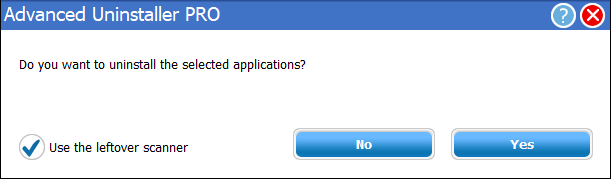
- Wybierz tak w celu zapewnienia dalszego potwierdzenia.
- Następnie otworzy się okno pokazujące użytkownikom wpisy rejestru i pliki. Kliknij Kolejny przycisk, aby usunąć wszystkie wybrane resztki.
- Wybierz Gotowy opcja zakończenia.
- Uruchom ponownie system Windows po odinstalowaniu FSX.
- Następnie zainstaluj ponownie Flight Simulator X z DVD.
- Użytkownicy Steam mogą odinstalować FSX w Steam. Otwórz Steam i kliknij Biblioteka.
- Następnie kliknij prawym przyciskiem myszy Flight Simulator X i wybierz Odinstaluj.
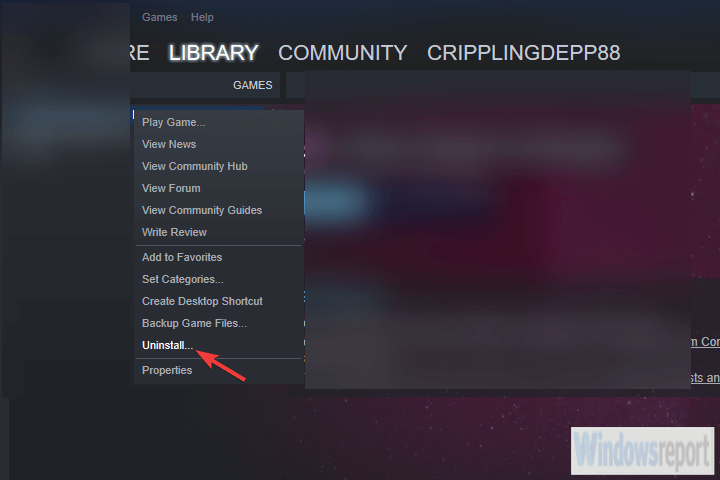
- Kliknij Usunąć potwierdzać.
- Aby usunąć resztki plików, otwórz ten katalog w Eksploratorze plików: C: (lub dysk alternatywny) Pliki programów (x86) SteamSteamAppscommonFSX.
- Następnie otwórz folder FSX i naciśnij Ctrl + A, aby zaznaczyć całą jego zawartość. Kliknij Usunąć przycisk.
- Użytkownicy mogą również znaleźć pozostałe resztki plików na tej ścieżce: C: (lub dysk alternatywny) UsersDocumentsFlight Simulator X Files.
- Wybierz wszystkie pliki w folderze Flight Simulator X Files i naciśnij Usunąć przycisk. Następnie usuń sam folder.
- Kliknij Uruchom ponownie zrestartować system Windows 10.
- Następnie otwórz Steam i kliknij Biblioteka. Kliknij prawym przyciskiem myszy Flight Simulator X i wybierz zainstalować.
— POWIĄZANE: 5 najlepszych symulatorów dronów na PC
4. Zwolnij trochę pamięci RAM
Jeśli Twój laptop lub komputer ma bardziej ograniczone zasoby systemowe, zwolnienie pamięci RAM dla Flight Simulator X może mieć znaczenie. Dwie GB pamięci RAM to minimalne wymagania systemowe dla FSX. Dlatego zoptymalizuj zasoby systemowe gry, zamykając oprogramowanie działające w tle.
Użytkownicy mogą to zrobić w systemie Windows 10 w następujący sposób:
- Kliknij prawym przyciskiem myszy przycisk Start, aby otworzyć menu.
- Wybierz Menadżer zadań aby otworzyć narzędzie systemowe pokazane poniżej.
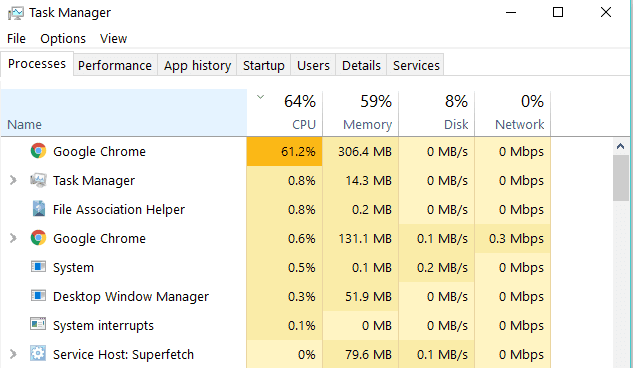
- Następnie wybierz oprogramowanie innej firmy wymienione w obszarze Aplikacje i procesy w tle, a następnie kliknij Koniec Task, aby je zamknąć.
- Aby usunąć oprogramowanie startowe, wybierz kartę Uruchamianie.
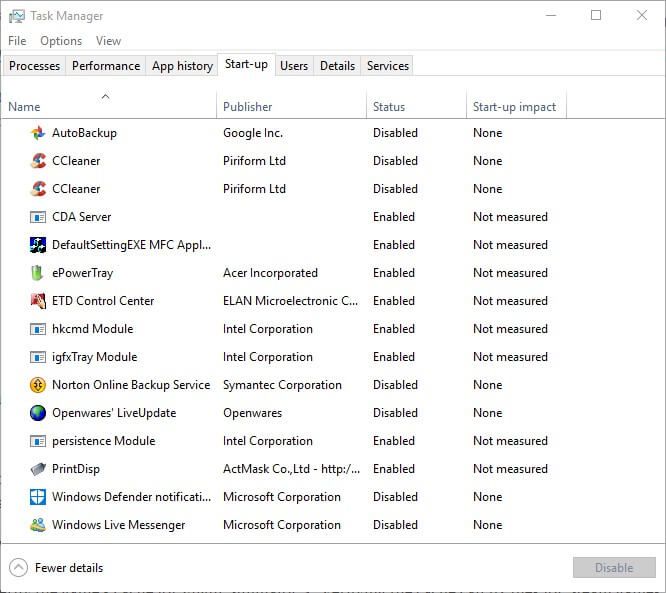
- Wybierz oprogramowanie do usunięcia ze startu systemu i naciśnij Wyłączyć przycisk.
- Uruchom ponownie system Windows po usunięciu oprogramowania startowego.
5. Sprawdź pamięć podręczną gry
Użytkownicy Steam mogą również zweryfikować pamięć podręczną gry Flight Simulator X. Weryfikacja pamięci podręcznej może naprawić pliki gier Steam. Użytkownicy mogą zweryfikować pamięć podręczną FSX w następujący sposób.
- Uruchom klienta gry Steam.
- Kliknij Biblioteka aby otworzyć listę gier.
- Kliknij prawym przyciskiem myszy Flight Simulator X i wybierz Nieruchomości.
- Wybierz kartę Pliki lokalne.
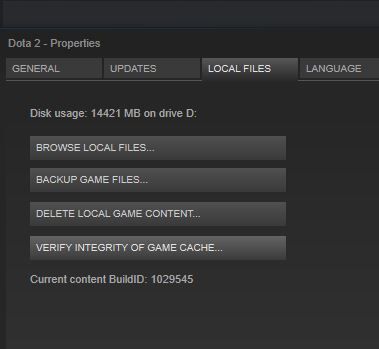
- Następnie wybierz Sprawdź integralność pamięci podręcznej gry opcja.
6. Usuń plik dziennika Flight Simulator X.
Niektórzy gracze stwierdzili również, że usunięcie pliku dziennika FSX może naprawić błąd „wystąpił błąd krytyczny”. Pamiętaj jednak, że plik dziennika przechowuje wszystkie rekordy pilotażowe gry. Aby usunąć dziennik, otwórz tę ścieżkę w Eksploratorze plików: C: (lub dysk alternatywny) UsersDocumentsFlight Simulator X Files. Wybierz Logbook.BIN w folderze Flight Simulator X Files i kliknij Usunąć.
Te rozdzielczości mogą naprawić „błąd krytyczny” Flight Simulator X dla niektórych graczy. Nie gwarantuje się jednak, że naprawią problem dla wszystkich. Ten post zawiera także dalsze rozwiązania, które mogą naprawić FSX: Steam Edition, gdy nie działa w systemie Windows 10.

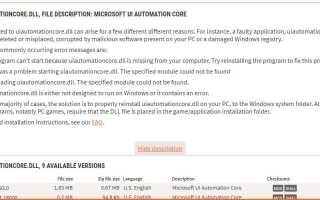
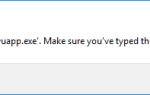
![Co zrobić, jeśli drukarka drukuje krzywy papier [EXPERT FIX]](https://pogotowie-komputerowe.org.pl/wp-content/cache/thumb/e0/d4862c5eb182fe0_150x95.jpg)